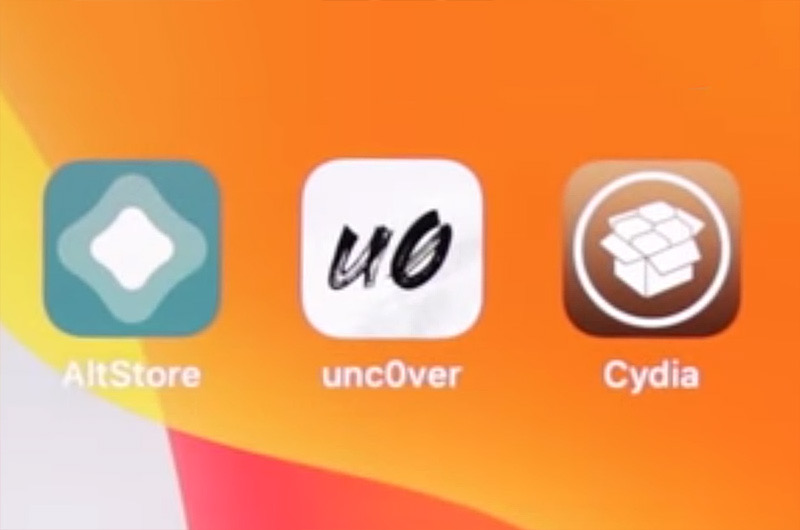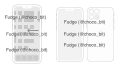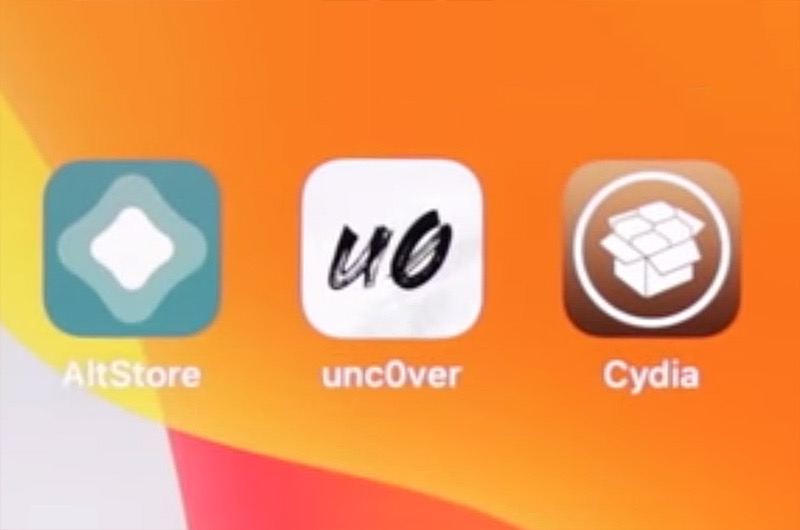
先日リリースされたiOSの最新版 iOS13.5。そのおかげで、またCydiaが使用可能になったようだ。
がんじがらめにされたiPhoneのシステムを柔軟な物に切り替える脱獄(ジェイルブレイク) 。言うなれば、iPhoneをAndroidの様な柔軟性に切り替えてしまうシステム変更である。

Windows10を使ったiPhoneの脱獄方法 / iOS 13.5でiPhoneの脱獄が可能に「またCydiaが使える」ようだ
先日リリースされたiOSの最新版 iOS13.5。そのおかげで、またCydiaが使用可能になり、前回はMacでiPhoneなどのiOSを脱獄する方法を紹介した。今回は、それに引き続き、Windowsを利用した脱獄の方法の紹介である。 がんじ...
ジェイルブレイクは、何かしら設定やシステムなどに不満を持ち続けている人にとっては魅力的なことなのかもしれないが、Appleとしては推奨していない。意図しないシステムの変更となるため、保証やセキュリティリスクの観点からも自己責任の作業となる。

Apple、iOS 13.5.1をリリース「iOS13.5で“脱獄” できる脆弱性を修正」
Appleは2020年6月1日に、“iOS 13.5.1”をリリースした。iOS13.5のメジャーアップデートから約1週間でマイナーアップデートを出したことになる。 今回のアップデートでは、unc0verを利用した脱獄(ジェイルブレイク) ...
Mac用Unc0verでiOS 13.5が入ったiPhoneなどを脱獄する方法
Appleとしては推奨していない。私個人としても、学びの一環として試用する分には良い経験だとは思うが、普段使いにはおすすめしない。どちらにしても自己責任である事は心に留めておいてほしい。

脱獄したiPhoneは音量ボタンで明るさも調整できる
iPhoneの側面に設けられたボリュームボタン。上側を押すと音量が上がり、下側を押すとその逆になる。このボタンに画面の明るさ調整機能を割り当てられるとしたらどうだろう。 日中に画面のまぶしさを感じることはほとんどないが、突然暗い場所へ移動し...
- Macで、altstore.ioからmacOS用のAltStoreをダウンロードする。そして、ダウンロードしたAppをFinderの「アプリケーション」フォルダにドラッグして移動する。
- インストールしたAltStoreをクリックして開くと、メニューバーにAltStoreのアイコンが表示される。
- メニューバーアイコンのAltStoreをクリックし、「Install Mail Plug-in」を選択する。
- 表示されたポップアップ画面の「Install Plug-in」をクリックして、Macの管理者パスワードを入力する。
- 「Mail Plug-in Installed」確認画面で「OK」をクリックする。
- メールアプリを開き、「メール」→「設定」に移動し、「一般」タブ下の「プラグインの管理」ボタンをクリックする。
- AltPlugin.mailbundleの横にあるボックスをチェックし、「適用」をクリックする。
- MacにライトニングケーブルでiOS 13.5がインストールされたiPhone(iOSデバイス) を接続し、Finderウィンドウを開いて、Finderのサイドバーにある「場所」に表示されたiPhoneをクリックする。
- MacとiOSデバイス間で信頼関係が確立されていない場合は、「信頼」をクリックする。
- MacのメニューバーからAltStoreアイコンをクリックし、「Install AltStore」の項目に表示されている接続されたiOSデバイスをクリックする。
- ポップアップが表示されたら、Apple IDとApple IDパスワードを入力して、iOSデバイスでAltStoreをサイドロードするための認証を行う。(数秒後、iOSデバイスのホーム画面にAltStoreアイコンが表示される。)
- iOSデバイスの「設定」を開き、一般→デバイス管理へと進む。表示されているApple IDをタップして「信頼」をタップする。
- iOSデバイスのホーム画面に表示されているAltStoreアイコンをタップして、起動することを確認する。
- iOSデバイスからSafariを開き、unc0ver.devを開く。
- 「Open in AltStore」 ボタンをクリックし、ポップアップに表示された「Open in “AltStore”?」で「Open」 ボタンをクリックする。すると、Unc0verインストーラーのダウンロードが開始される。
- 「Welcome to AltStore」と書かれた画面で、Apple IDとApple IDパスワードを入力して、追加のアプリをサイドローディングするために、再びAppleの認証を行う。
- 画面にダウンロードされたUnc0verが表示されたら、「7DAYS」ボタンをクリックしてUnc0ver脱獄ツールをiOSデバイスにインストールする。
- ホーム画面に戻り、Unc0verアイコンをタップし、「Jailbreak」ボタンをタップして脱獄プロセスを開始する。脱獄完了のお知らせでOKボタンを押すとデバイスが再起動する。
- 再起動したら、Unc0verアプリを起動し、「Jailbreak」ボタンをタップして脱獄を完了する。再び、脱獄完了のお知らせでOKボタンを押すとデバイスが再起動する。
- ホーム画面に表示されたCydiaアイコンを起動して使用を開始する。
Source: 9to5Mac
![[タカブログ] takao.iの思想ブログ始めました。とかいうタイトルはおかしいと思う。](https://yellowcorn.jp/thought/wp-content/uploads/2017/06/1498656865-df6083f84bc562e3a743bffdf29493a4.png)